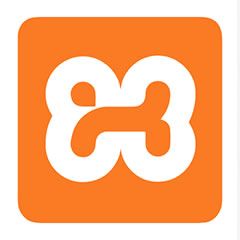
XAMPP for Mac 7.4.13 のインストール
公開日:2020年12月16日
XAMPP for Mac をダウンロード
「xampp-osx-7.4.13-0-installer.dmg」をダウンロード
※「xampp-osx-7.4.13-0-vm.dmg」ではないので注意
https://sourceforge.net/projects/xampp/files/XAMPP%20Mac%20OS%20X/7.4.13/

ダウンロードした「xampp-osx-7.4.13-0-installer.dmg」をダブルクリック

XAMPP for Mac をインストール
「XAMPP.app」をダブルクリック
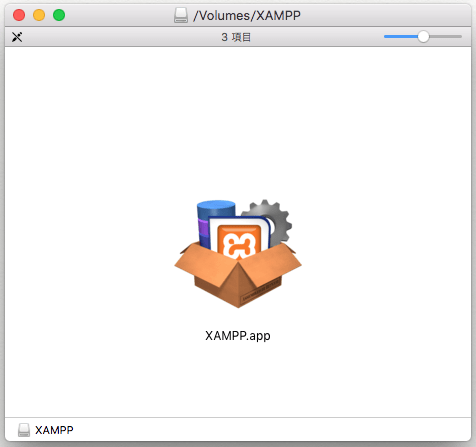
「開く」をクリック

パスワード画面が表示された場合は「ユーザ名」と「パスワード」を入力して「OK」をクリック
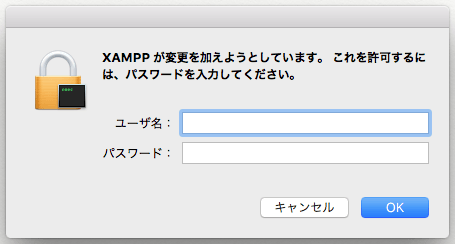
「Next」をクリック
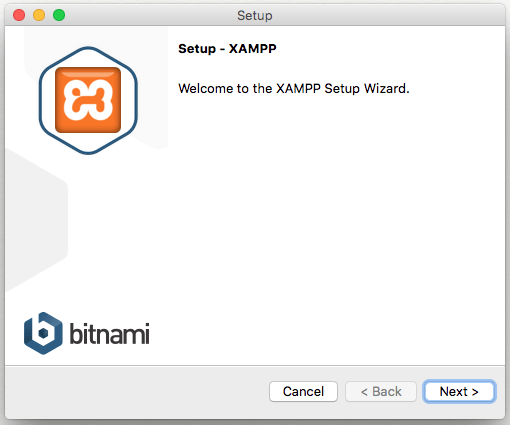
「XAMPP Core Files」と「XAMPP Developer Files」にチェックを入れて「Next」をクリック
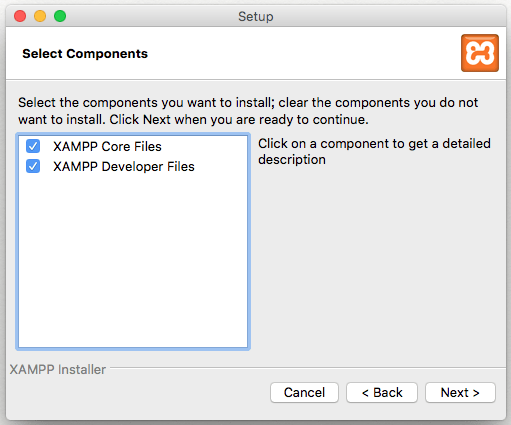
「Next」をクリック

「Learn more about Bitnami for XAMPP」のチェックを外して「Next」をクリック
※チェックが入っている場合はブラウザが起動してBitnamiのページが表示されます
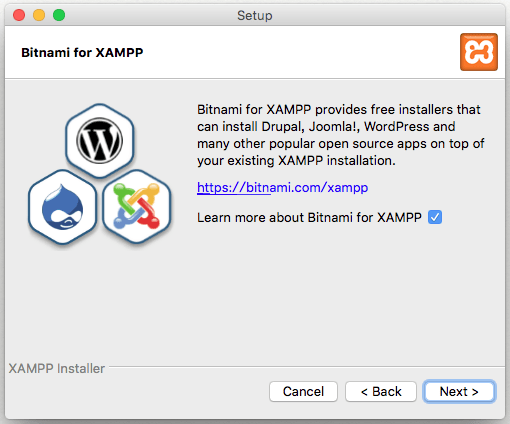
「Next」をクリック
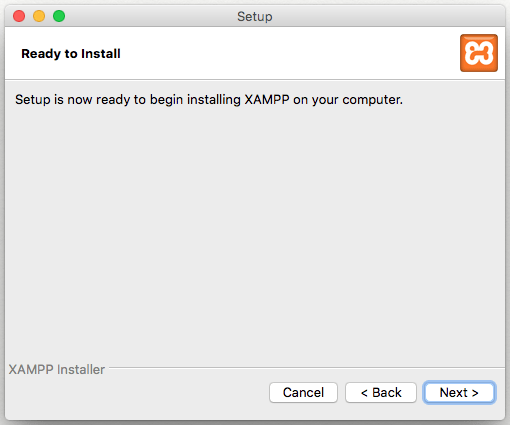
インストールが終わるまで待ちます
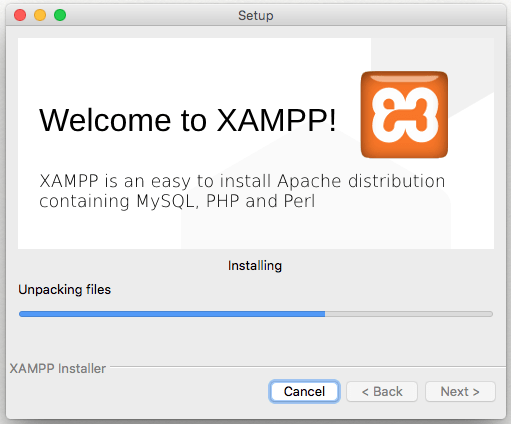
「Launch XAMPP」にチェックを入れて「Finish」をクリック
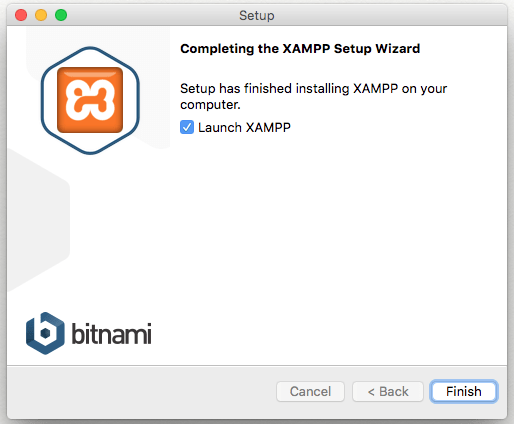
XAMPPのコントロールパネルが表示されます
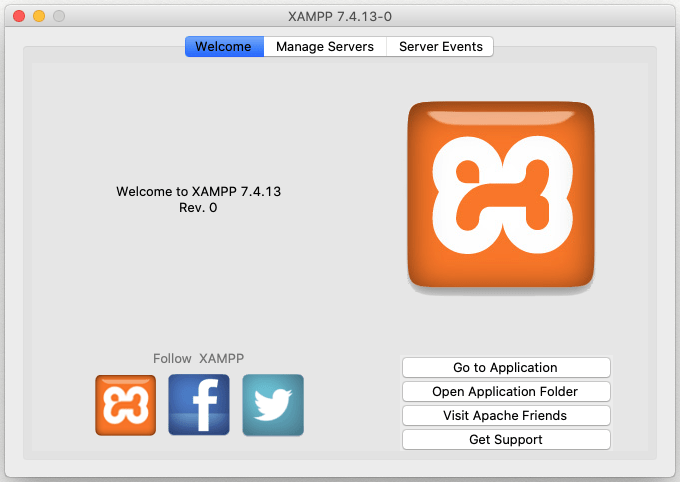
上部の「Manage Servers」をクリックするとサービスの情報が表示されます
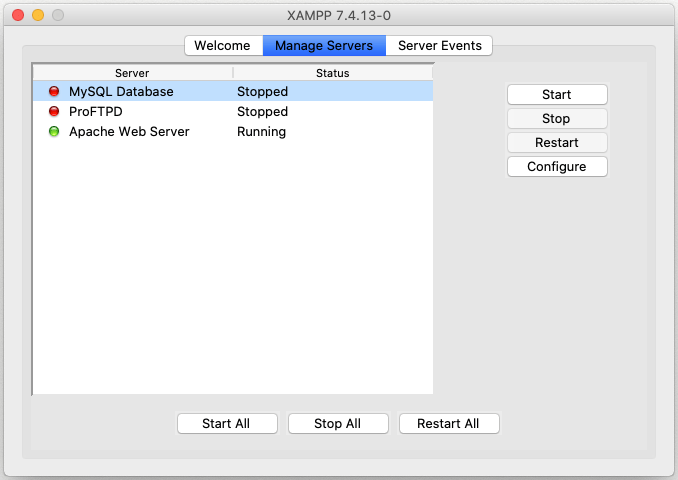
ドキュメントルート(公開フォルダ)
「アプリケーション」>「XAMPP」>「xamppfiles」>「htdocs」
コントロールパネルを表示
「アプリケーション」>「XAMPP」内の「manager-osx.app」をダブルクリック
同じカテゴリーのコンテンツ






